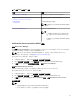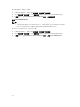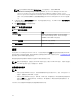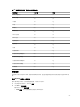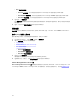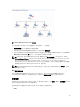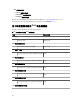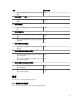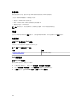Users Guide
表. 19: 使用 DRAC 执行的 Dell 任务
任务 说明
启动 Dell License Manager 在管理系统上启动 Dell License Manager。
启动 Dell Remote Access Console 为查找到的 DRAC 启动 DRAC 控制台。
启动远程桌面 启动所选系统的远程桌面。
注: 此功能仅在包含 iDRAC7 和 iDRAC8 的系统
中可用。
启动 Server Administrator 启动 Server Administrator。
注:
• 只有在默认端口配置 Server Administrator
后,才能启动 Server Administrator 控制
台。
• 此功能仅在包含 iDRAC7 和 iDRAC8 的系统
中可用。
Dell Remote Access Controller (DRAC) 任务
启动 Dell License Manager
使用启动 Dell License Manager 任务可以在管理系统上启动 Dell License Manager。Dell License Manager
是适用于 Dell iDRAC 许可证的一对多许可证部署和报告工具。
注: 如果 Dell License Manager 尚未安装在默认路径下,请创建一个新任务来启动 Dell License
Manager,有关更多信息,请参阅创建启动 License Manager 任务。
要启动 Dell License Manager,请执行以下操作:
1. 在 OpsMgr 控制台中,导航至 Dell 图表视图、状态视图或警报视图。
2. 在任何图表视图或状态视图中,或在警报视图的警报中选择所需的 Dell DRAC/iDRAC 设备。
3. 在任务窗格中,选择 Dell 远程访问控制器任务 → 启动 Dell License Manager。
启动 Dell Remote Access Console
如果 Dell 系统中安装了 DRAC,可以使用此任务来启动 Dell Remote Access Console。
要启动 Dell Remote Access Console,请执行以下操作:
1. 在 OpsMgr 控制台中,导航至 Dell 图表视图、状态视图或警报视图。
2. 在任何图表视图或状态视图中,或在警报视图的警报中选择需要的 DRAC/iDRAC 设备。
3. 在任务窗格中,选择 Dell Remote Access Controller 任务 → 启动 Dell Remote Access Console。
启动远程桌面
注:
• 远程桌面功能仅可在包含 iDRAC7 和 iDRAC8 的系统中使用。
• 仅当在受管节点中手动启用了远程桌面时才可启动远程桌面。
51